Portretni način rada je značajka iPhonea 7 koja je napunjena u iPhoneima X i 8, s dodatkom portretne rasvjete. Obje značajke koriste podatke o dubini s dvostrukih kamera ovih iPhone uređaja, bilo za odvajanje subjekta fotografije od pozadine, ili za potpuno ponovno osvjetljavanje fotografije radi dodavanja drame. Evo kako ih najbolje iskoristiti.
Korištenje portretnog načina s iPhoneom
Korištenje portretnog načina je jednostavno: samo snimite fotografiju, a iPhone će se pobrinuti za nju. Portretni način rada živi u aplikaciji za kameru zajedno s drugim načinima snimanja slika, poput kvadratnog, usporenog videozapisa i panorame, pa samo morate prijeći prstom da biste ga odabrali.
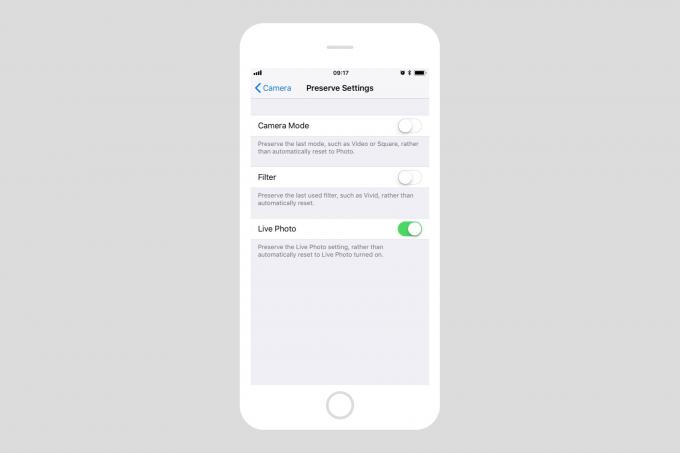
Fotografija: Cult of Mac
Ako uvijek želite da se kamera iPhonea otvori u portretnom načinu rada, umjesto da se pri svakom pokretanju resetira na uobičajenu kameru, prijeđite na aplikaciju postavki. Pod, ispod Postavke> Kamera> Očuvaj postavke
možete prebaciti prekidač koji čuva zadnju uporabu Način rada kamere pri pokretanju aplikacija.Sve fotografije koje snimite u portretnom načinu rada mogu se pronaći u posebnoj automatski stvorenoj mapi u aplikaciji Fotografije. Čak i ako nemate iPhone koji može snimati fotografije u portretnom načinu, ovaj album će se stvoriti ako u knjižnici imate portretne slike. Na primjer, možda imate iPad koji koristi istu biblioteku fotografija iCloud kao i vaš iPhone X, ili vam je netko mogao poslati sliku u portretnom načinu putem iMessage-a.
Ovi albumi nalaze se u vašoj biblioteci s drugim automatski kreiranim albumima poput onih za panorame, fotografije uživo itd.
Portretni selfieji

Fotografija: Apple
Ako imate iPhone X, tada možete snimiti i selfieje u portretnom načinu zahvaljujući fantastičnoj prednjoj kameri koja izrađuje 3D model vašeg lica. Da biste to upotrijebili, samo nastavite kao da snimate običan selfie, samo će ovaj izgledati puno bolje jer će pozadina biti zamagljena pa ćete se istaknuti na slici.
Koristite portretno osvjetljenje
Velika nova značajka kamere na iPhoneima X i 8 je Portretna rasvjeta. Ovo koristi podatke o dubini fotoaparata s dva objektiva za izradu 3D modela scene. To je u kombinaciji s nekim otmjenim AI smicalicama koje omogućuju iPhoneu da utvrdi što se nalazi u kadru, tako da zapravo možete ponovno osvijetliti skeniranje nakon što je fotografija snimljena.
Poput ranih beta verzija Portrait Mode -a koje su se izvodile na iPhoneu 7 plus, Portrait Lighting je još uvijek izbirljiv. Ako imate pravo dijete za fotografiju, može izgledati nevjerojatno, ali to se ne događa uvijek. Na primjer, filter svjetla pozornice osvjetljava vaše lice dramatičnim svjetlom i spušta pozadinu u crnilo. Ovo može izgledati nevjerojatno, ali ako postojeće prirodno svjetlo na vašoj slici naglašava rubove vaše kose, imat ćete čudan blijedi oreol nakon što Stage Light učini svoje.

Fotografija: Apple
Portretnom osvjetljenju pristupa se u odjeljku za uređivanje aplikacija Kamera i Fotografije. Samo dodirnite Uredi dok gledate sliku, a zatim možete prijeći prstom za okretanje virtualnog kotačića za odabir svjetlosnog efekta. Trenutno u ovom načinu rada nije dostupno fino podešavanje, ali vi limenka dodati običan filter, ili izvršite uobičajene izmjene, povrh efekta portretne rasvjete. To ga čini prilično moćnim.
Kako ukloniti efekte portreta
Niste zaglavili sa fotografijom koju ste snimili. Portretno osvjetljenje i portretni način rada mogu se ukloniti u bilo koje vrijeme u budućnosti. Ako ste upoznati s onemogućavanjem animiranog dijela fotografije uživo, tada već znate kako s efektima portreta. Samo otvorite fotografiju i dodirnite Uredi. Na poznatom zaslonu za uređivanje vidjet ćete žutu ploču pri vrhu: Portret. Za uključivanje i isključivanje svih efekata dubine, samo dodirnite ovu ploču.
Budućnost portretnog načina rada
Portretni način i portretno osvjetljenje pokažite što se događa kada kombinirate napredak hardvera (dvostruke kamere ili luda Face ID kamera) sa moćnim računalom i malo mašte. Portretni način riješio je problem s kamerama mobitela. Fizički su premali da bi dobili lijepo zamućenje pozadine koje je tako jednostavno uz obične kamere. No tada je ista tehnologija prenamijenjena kako bi učinila nešto što nijedna kamera ne može učiniti-ponovno osvijetliti slike nakon što su snimljene.
Možemo biti prilično sigurni da ovo nisu posljednji pametni efekti koje će Apple dodati iPhone kameri. Možda ćemo u budućnosti moći koristiti portretno osvjetljenje na videozapisima, što bi moglo učiniti da naši kućni filmovi izgledaju nevjerojatno, ili omogućiti ljudima da snimati holivudske filmove na svojim telefonima. Tko zna što će Apple sljedeće učiniti?
